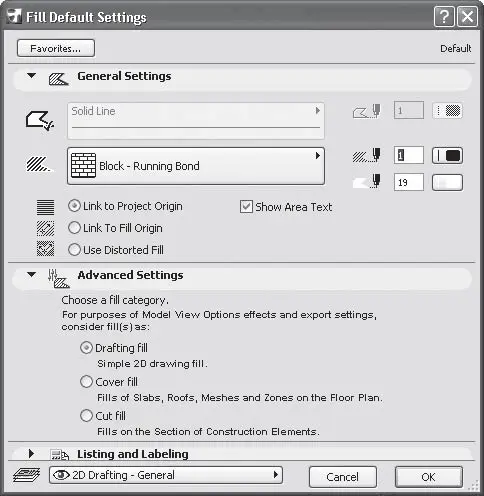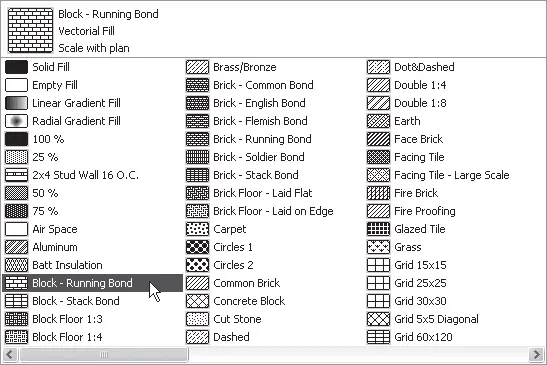•

– создание прямоугольной области штриховки с указанием координат начальной и конечной точек диагонали прямоугольника;
•

– построение прямоугольной области штриховки по диагонали прямоугольника с поворотом на указанный угол.
Мы не будем рассматривать данные методы построения, так как вы уже знакомы с ними по соответствующим способам построения линии и полилинии. Разница заключается только в том, что при использовании инструмента Fill (Штриховка) область внутри отрисованного контура будет заполнена выбранным шаблоном штриховки. Более подробно опишем настройку параметров штриховки, поскольку они, в силу специфики штриховки, отличаются от параметров, приведенных выше графических примитивов.
Чтобы открыть окно настройки штриховки Fill Default Settings (Установки параметров штриховки по умолчанию) (рис. 3.30), нужно щелкнуть на кнопке Settings Dialog (Окно настроек)

расположенной на палитре Info Box (Информационная палитра).
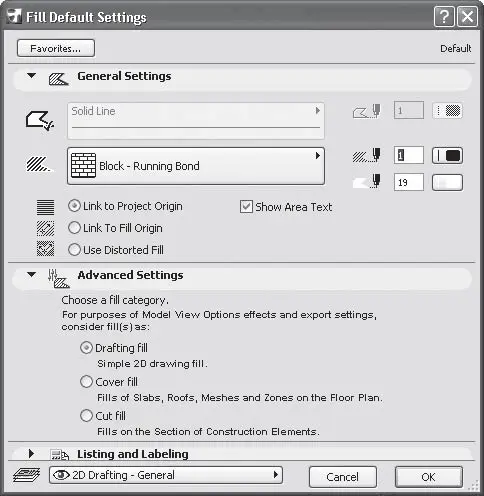
Рис. 3.30. Окно параметров штриховки
Основные настройки штриховки расположены в области General Settings (Общие настройки).
Кнопка Add/Remove Fill Outline (Добавить/убрать отрисовку границ)

предназначена для включения/отключения режима отрисовки границы вокруг области штриховки. При включении режима отрисовки становятся активными расположенные справа кнопки выбора типа линии и параметров пера для границы области штриховки.
Примечание
На палитре Info Box (Информационная палитра) расположена аналогичная кнопка – Contour Line Type (Тип линии контура). Она имеет несколько другой вид —

(галочка находится в левом верхнем углу, а не в правом нижнем), но предназначена для выполнения той же операции.
Щелчок на кнопке выбора типа штриховки, расположенной под кнопкой выбора типа линии, открывает список стандартных типов штриховки (рис. 3.31). Обратите внимание на изменение внешнего вида кнопки, предназначенной для выбора типа штриховки, при подведении указателя к конкретному элементу списка. При щелчке кнопкой мыши на активном (подсвеченном) элементе списка выбранный тип штриховки устанавливается в качестве текущего.
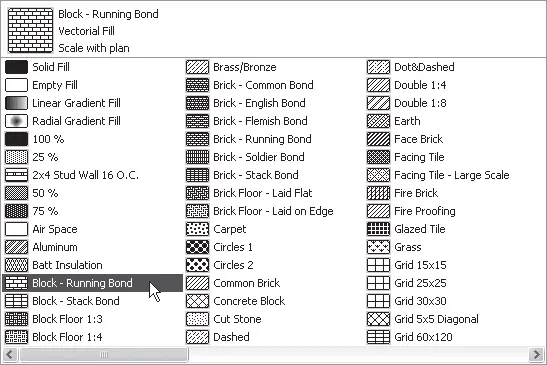
Рис. 3.31. Список типов штриховки
Помимо привычной штриховки можно выбрать сплошную заливку области, а также градиентные заливки – линейную и радиальную. Под градиентной заливкой понимается плавное изменение плотности закраски от начала до конца или от центра до краев области штриховки.
Примечание
Можно изменить параметры стандартных типов штриховок и создать собственные типы штриховок, выполнив в основном меню ArchiCAD команду Options → Element Attributes → Fill Types (Параметры → Атрибуты элементов → Типы штриховок). Подробнее о создании типов штриховки можно прочитать на странице Configuration : Attributes : Fill Types (Конфигурация : Атрибуты : Типы штриховок) системы помощи ArchiCAD.
Две кнопки выбора пера, расположенные справа от кнопки указания типа штриховки, позволяют выбрать толщину и цвет линий для рисунка и фона штриховки.
В нижней части области General Settings (Общие настройки) расположен переключатель, определяющий угол наклона элементов штриховки.
Внимание!
Не путайте угол наклона элементов штриховки с углом наклона области штриховки, определяемым при ее построении третьим методом (кнопка

информационной палитры)!
Переключатель имеет три положения:
•

Link to Project Origin (Привязка к системе координат проекта) – угол наклона элементов штриховки совпадает с системой координат проекта;
Внимание!
Соответствующая кнопка на информационной палитре имеет вид

•

Link to Fill Origin (Привязка к системе координат штриховки) – угол наклона элементов штриховки определяет пользователь;
•

Use Distorted Fill (Использовать произвольный угол) – углы наклона и относительные размеры элементов штриховки задает пользователь.
Читать дальше
Конец ознакомительного отрывка
Купить книгу